Грядет новая неделя, пора обновлять рабочие столы. Сегодняшняя тема — эффект глубины.
Собрали 10 обоев для ваших iPhone.
Как установить эти обои на iPhone
Это очень просто и делается в два этапа — загрузка и установка фоновым изображением.
1. Откройте картинку на отдельном экране, тапнув по ссылке под изображением. После этого нажмите на иконку со стрелкой в верхнем правом углу -> Смотреть, удерживайте на картинке пальцев 1-2 секунды —> Добавить в Фото.
2. Для установки изображения в качестве фона перейдите в приложение Фото, нажмите кнопку Поделиться и выберите Сделать обоями.
3. Нажмите кнопку Готово -> Сделать парой обоев.
1.

📲 Google Drive
2.

📲 Google Drive
3.

📲 Google Drive
4.

📲 Google Drive
5.

📲 Google Drive
6.

📲 Google Drive
7.

📲 Google Drive
8.

📲 Google Drive
9.

📲 Google Drive
10.

📲 Google Drive
Грядет новая неделя, пора обновлять рабочие столы. Сегодняшняя тема — эффект глубины. Собрали 10 обоев для ваших iPhone. Как установить эти обои на iPhone Это очень просто и делается в два этапа — загрузка и установка фоновым изображением. 1. Откройте картинку на отдельном экране, тапнув по ссылке под изображением. После этого нажмите на иконку со...
Артём Баусов
@Dralker
Главный по новостям, кликбейту и опечаткам. Люблю электротехнику и занимаюсь огненной магией.
По всем вопросам пишите в Telegram: @TemaBausov















 (20 голосов, общий рейтинг: 4.60 из 5)
(20 голосов, общий рейтинг: 4.60 из 5)












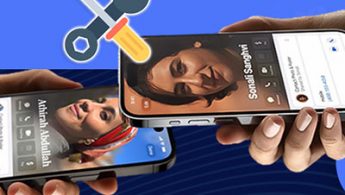
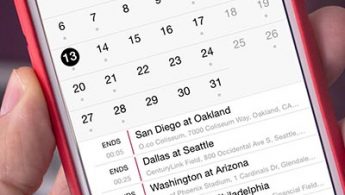

1 комментарий
Форум →